拜读科技未来关于Windows操作系统版本及支持周期的综合说明,结合了当前(2025年8月)的官方信息和技术文档:一、桌面操作系统Windows 11最新版本为24H2(22631.3447),支持周期至2026年10月需注意:Windows 10 21H2版本已于2023年6月终止服务,22H2版本为当前唯一支持的Windows 10分支Windows 1022H2版本(19045.6218)将持续获得安全更新至2025年10月微软推荐用户升级至Windows 11以获得长期支持Windows 7/8/8.1均已停止官方支持:Windows 7于2020年终止,Windows 8.1于2023年1月终止安全更新二、服务器操作系统Windows Server 2022基于Windows 10 21H2内核开发,支持周期长达10年(至2032年)默认启用经典菜单栏,强化硬件信任层等安全功能Windows Server 2012/2012 R2主流支持已结束,仅企业版可通过扩展支持计划获取补丁(至2023年10月)三、版本选择建议 企业用户:推荐Windows Server 2022或Windows 11专业版个人用户:建议升级至Windows 11 24H2版本老旧设备:Windows 10 22H2仍可短期使用,但需注意2025年10月的终止支持日期如需具体版本的下载或安装指导,可参考微软官方文档或MSDN系统库资源。
有很多小伙伴在学习或者工作中经常会使用到打印机,而打印机一般都是需要安装完驱动才能够正常使用的的,但最近有不少小伙伴发现自己电脑上安装了也都出现了无法使用的情况,那么要如何解决这个问题呢?下面就一起来看看方法吧。
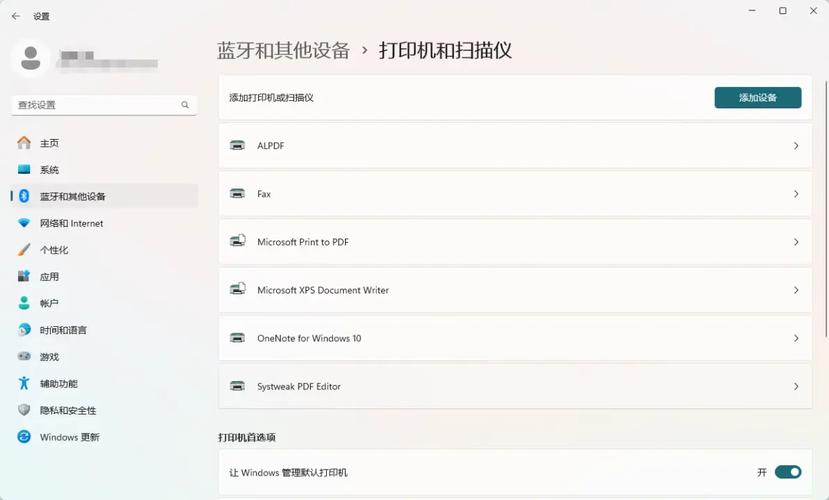
方法一
1、首先按下快捷键“win+r”打开运行。
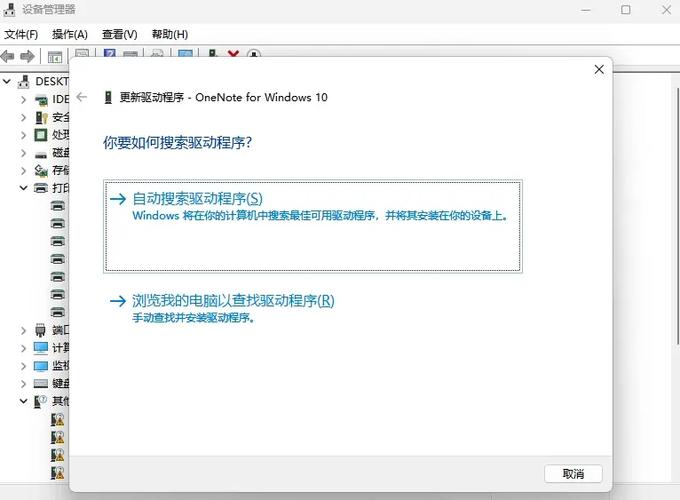
2、然后输入“services.msc”并点击确定以打开服务窗口。
3、打开窗口中的服务选项,并从中找到“Print Spooler”。
4、将该服务项重新启动再次尝试。
方法二
1、首先在网上找到与自己对应的驱动型号,保证下载的驱动匹配打印机型号和系统型号,也可以直接在本站使用驱动软件进行解决。
2、然后右键桌面空白出的此电脑,依次选择“管理—>设备管理器”。
3、最后选择打印机,右击“更新驱动器”,然后打开下载好驱动文件,解压后等待驱动更新完成即可。
快去将打印机驱动安装好以后,就去打印吧~
以上就是小编为你带来的关于“打印机驱动程序无法使用怎么办?无法使用打印机驱动程序的解决方法”的全部内容了,希望可以解决你的问题,感谢您的阅读,更多精彩内容请关注。



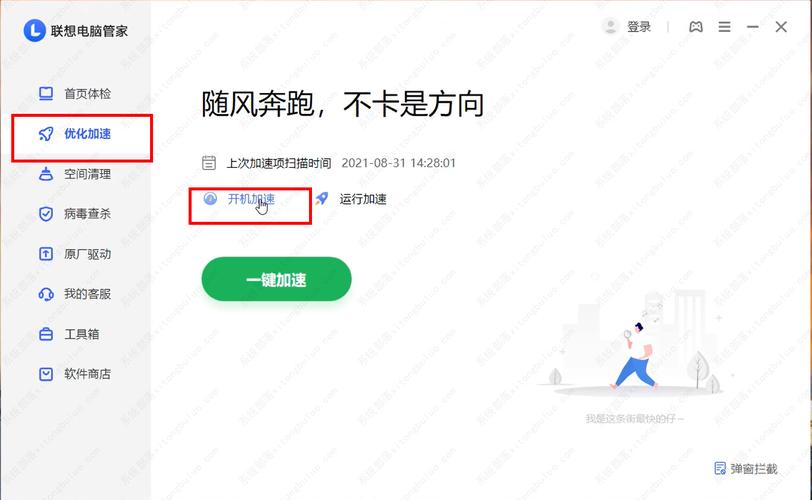
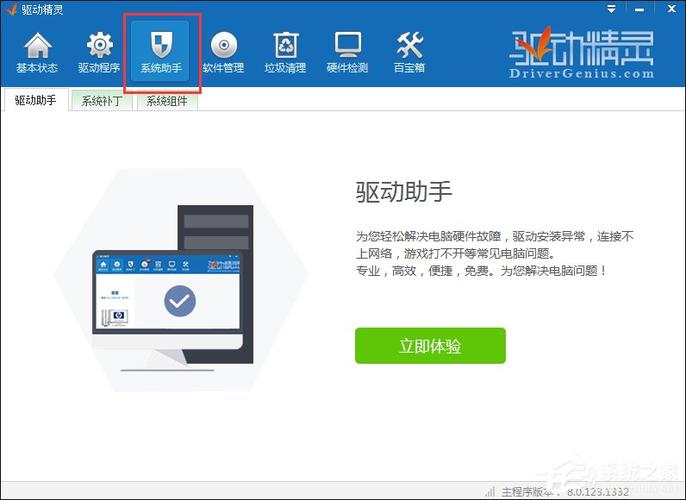
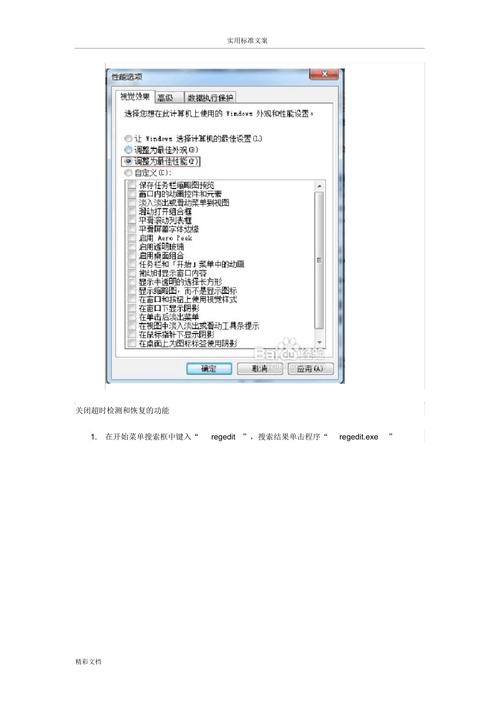
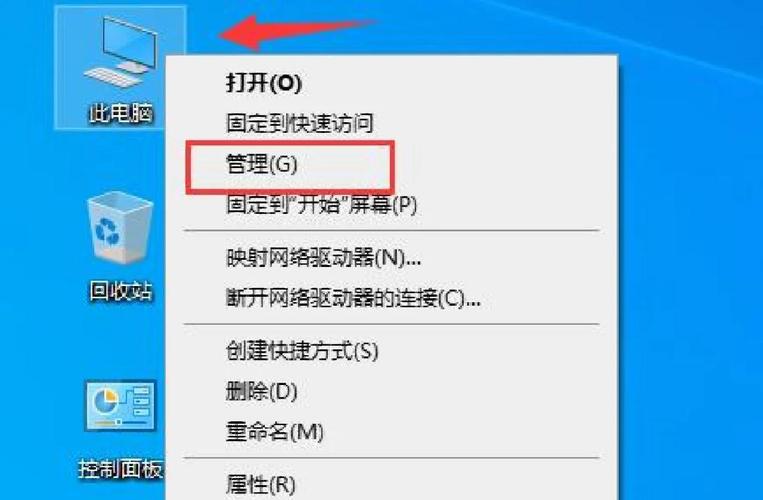
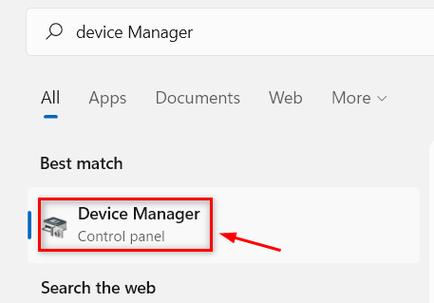
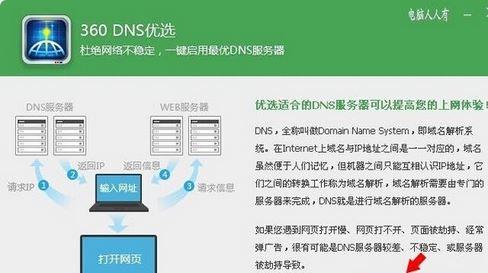
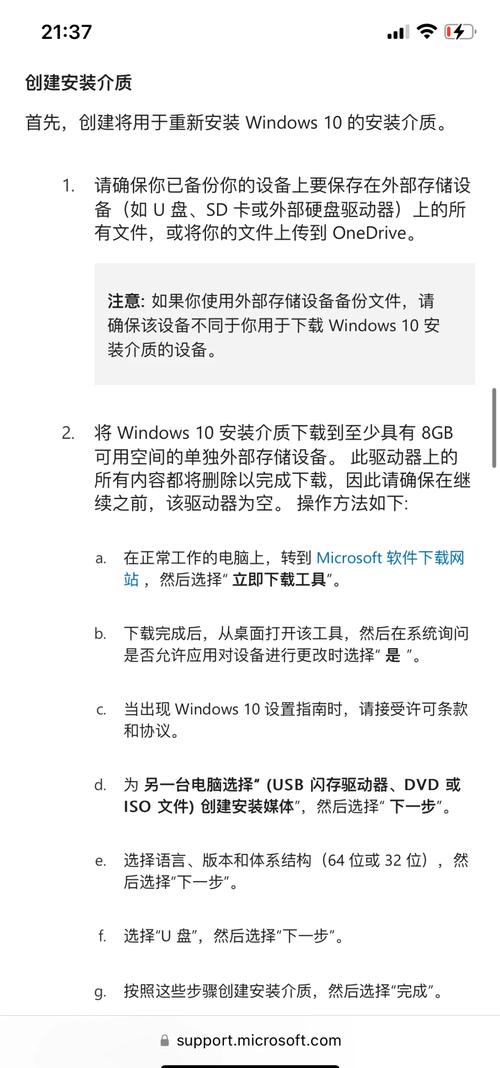
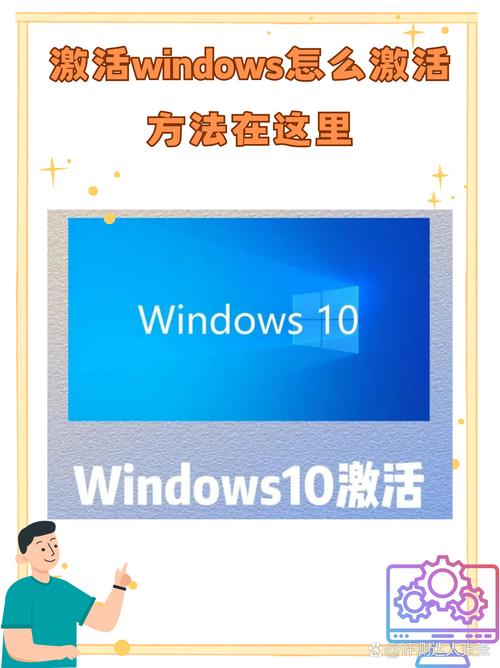
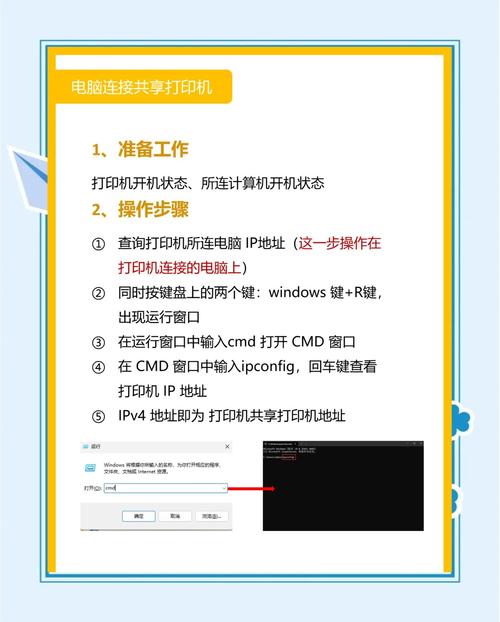


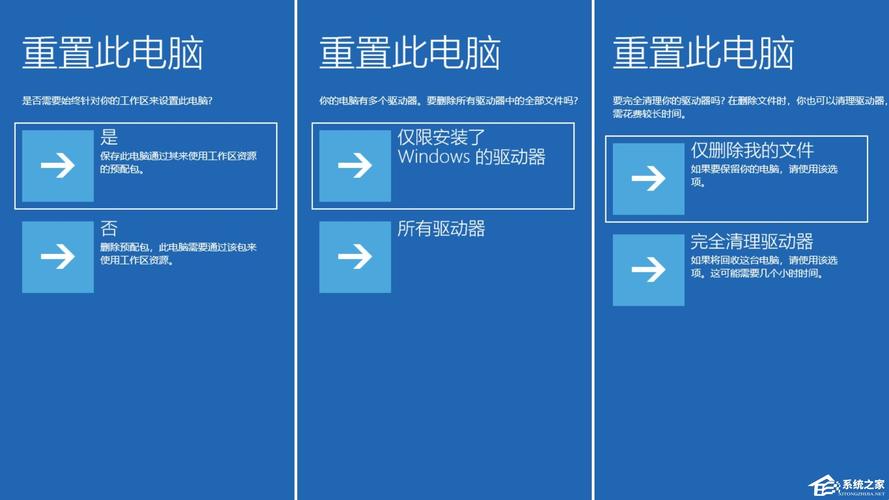
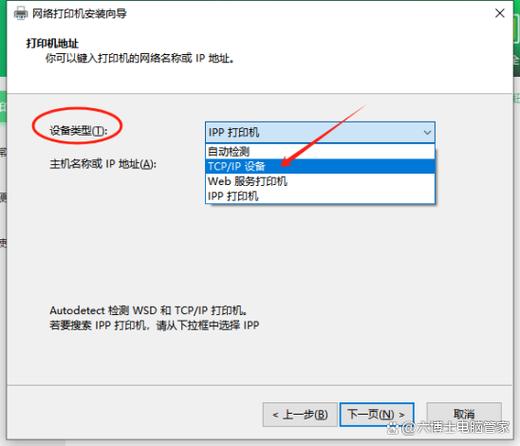
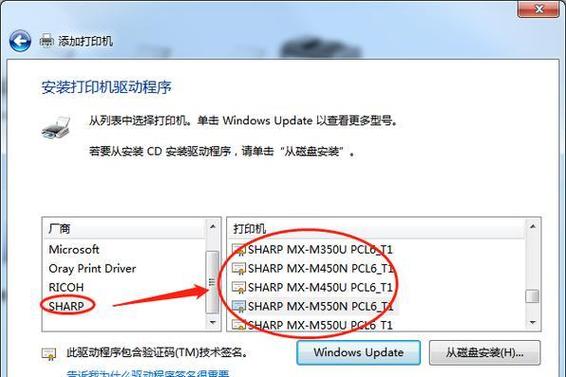
全部评论
留言在赶来的路上...
发表评论